Arduino - mesurer la tension
Dans ce tutoriel, nous explorerons comment utiliser un Arduino pour mesurer une tension de 0V à 25V à l'aide d'un capteur de tension. En détail, nous aborderons :
- Comment connecter le capteur de tension à l'Arduino
- Comment programmer l'Arduino pour lire la tension depuis le capteur
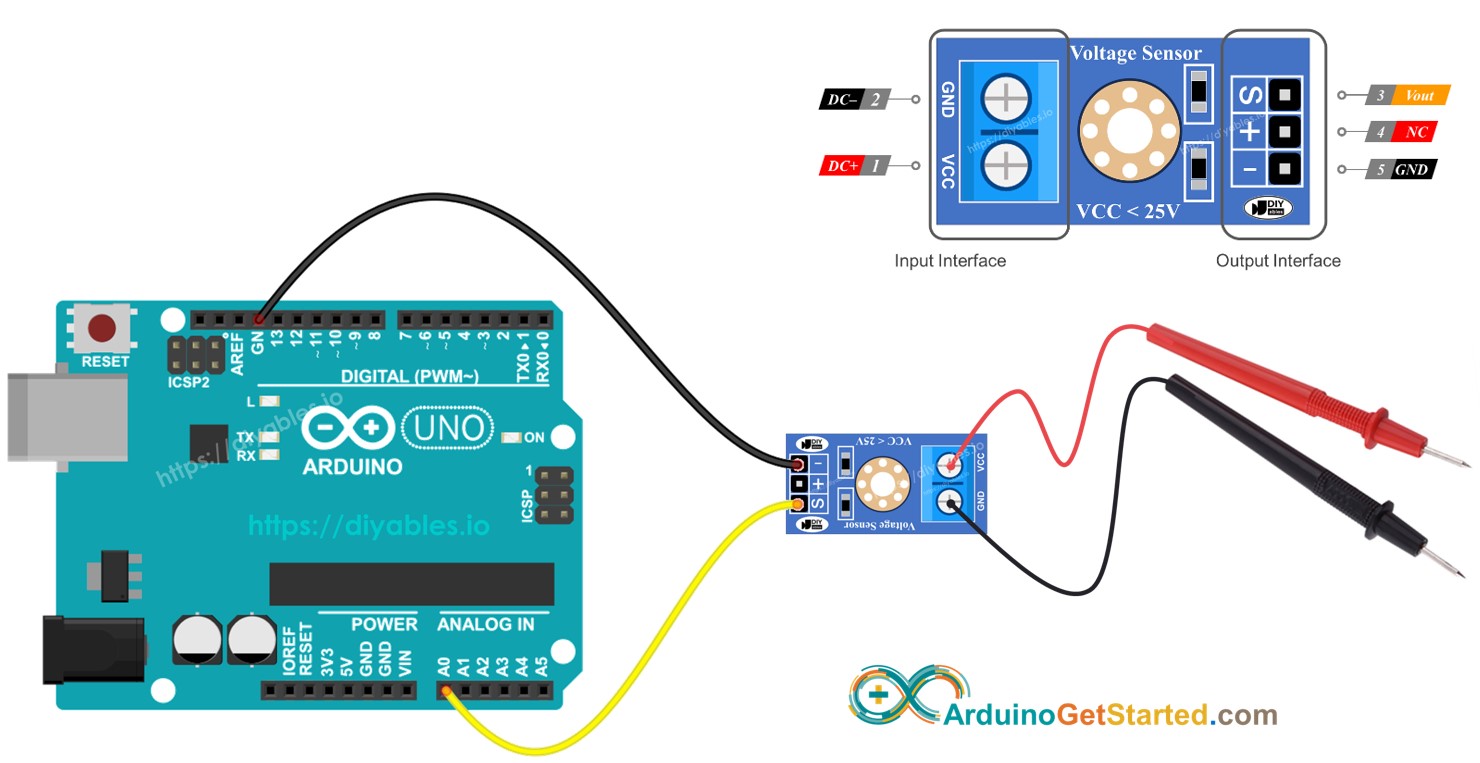
Préparation du matériel
Ou vous pouvez acheter les kits suivants:
| 1 | × | Kit de Démarrage DIYables STEM V3 (Arduino inclus) | |
| 1 | × | Kit de Capteurs DIYables (30 capteurs/écrans) | |
| 1 | × | Kit de Capteurs DIYables (18 capteurs/écrans) |
À propos du capteur de tension
Un capteur de tension est un circuit diviseur de tension préassemblé qui utilise des résistances de précision pour simplifier la mesure de tension. Il se compose de deux résistances : 30 KΩ et 7,5 KΩ. Avec une tension de référence de 5V pour le convertisseur analogique-numérique (ADC), le capteur peut mesurer des tensions allant de 0 à 25V DC. Lorsque la tension de référence de l'ADC est de 3,3V, le capteur peut mesurer des tensions de 0 à 16,5V DC.
Brochage
Un capteur de tension possède deux jeux de broches :
- Interface d'entrée (connectée aux points où vous souhaitez mesurer la tension) :
- Broche VCC : Il s'agit de la broche positive. Connectez-la au point avec une tension plus élevée.
- Broche GND : Il s'agit de la broche négative. Connectez-la au point avec une tension plus basse.
- Interface de sortie (connectée à l'Arduino) :
- Broche Vout (S) : Il s'agit de la broche du signal. Connectez-la à une broche analogique de l'Arduino.
- Broche NC (+) : Celle-ci n'est pas utilisée. Ne la connectez pas.
- Broche GND (-) : Il s'agit de la broche de masse. Connectez-la à la masse (0V) sur l'Arduino.

Diagramme de câblage
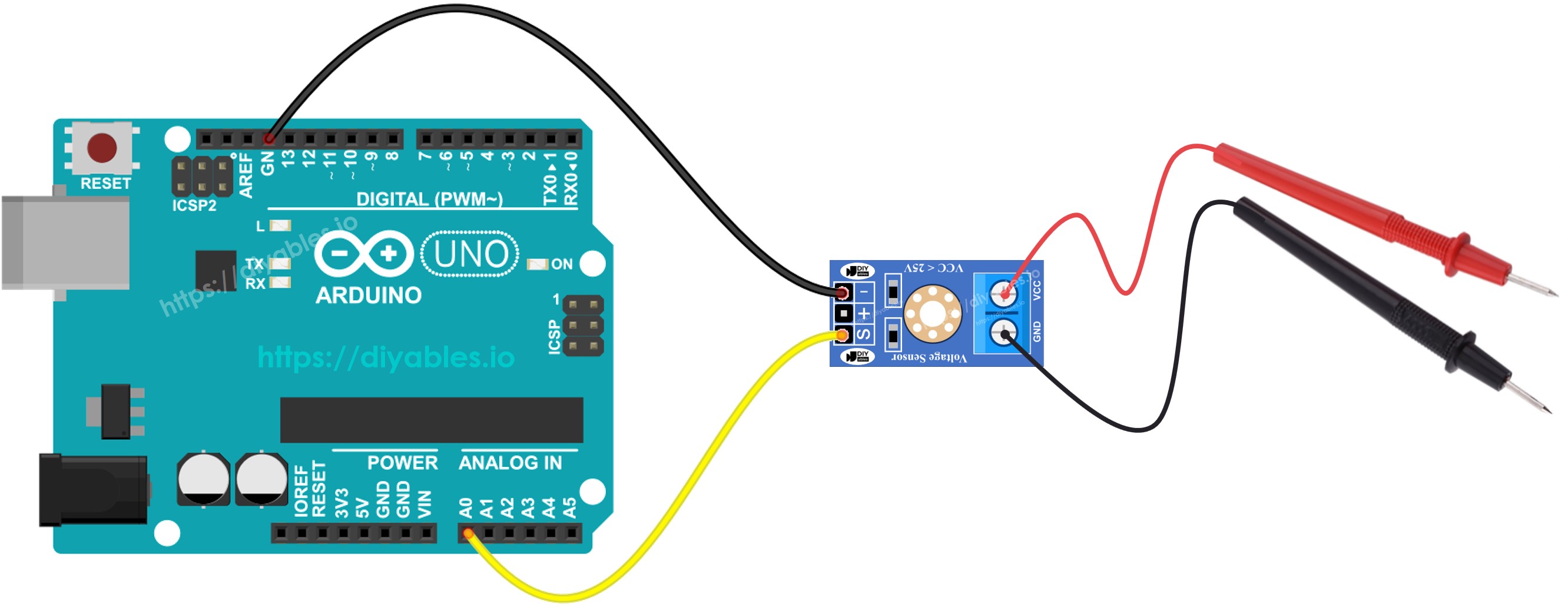
Cette image a été créée avec Fritzing. Cliquez pour agrandir l'image.
Code Arduino
Étapes rapides
- Connectez l'Arduino au capteur de tension
- Connectez l'Arduino au PC via un câble USB
- Ouvrez l'Arduino IDE, sélectionnez la bonne carte et le bon port
- Copiez le code ci-dessus et ouvrez-le avec l'Arduino IDE
- Cliquez sur le bouton Upload dans l'Arduino IDE pour téléverser le code sur l'Arduino
- Testez en mesurant 5V et 3.3V sur l'Arduino
- Voir le résultat sur le Moniteur Série.
Il se peut que vous remarquiez que le résultat de la mesure est incorrect ou sensiblement différent de la valeur réelle. Ne blâmez pas le module capteur de tension pour cela. La valeur mesurée peut montrer des variations car la référence de tension par défaut est de 5V, ce qui peut être instable et dépendant de l'alimentation électrique. Voici quelques solutions à ce problème :
- Utilisez une source d'alimentation qui fournit une tension suffisante pour l'Arduino. Vous pouvez vérifier cela en utilisant un voltmètre pour vérifier si la broche 5V de l'Arduino délivre 5V.
- Utilisez une référence de tension externe de 3.3V. Cependant, avec cette méthode, vous ne pouvez mesurer que des tensions allant de 0 à 16.5V DC.
Mesurer la tension avec une référence de 3,3V
Pour utiliser cette méthode, vous devez configurer à la fois le matériel et le code. Pour le matériel, connectez la broche AREF de l'Arduino à 3,3 V comme illustré dans le schéma ci-dessous.
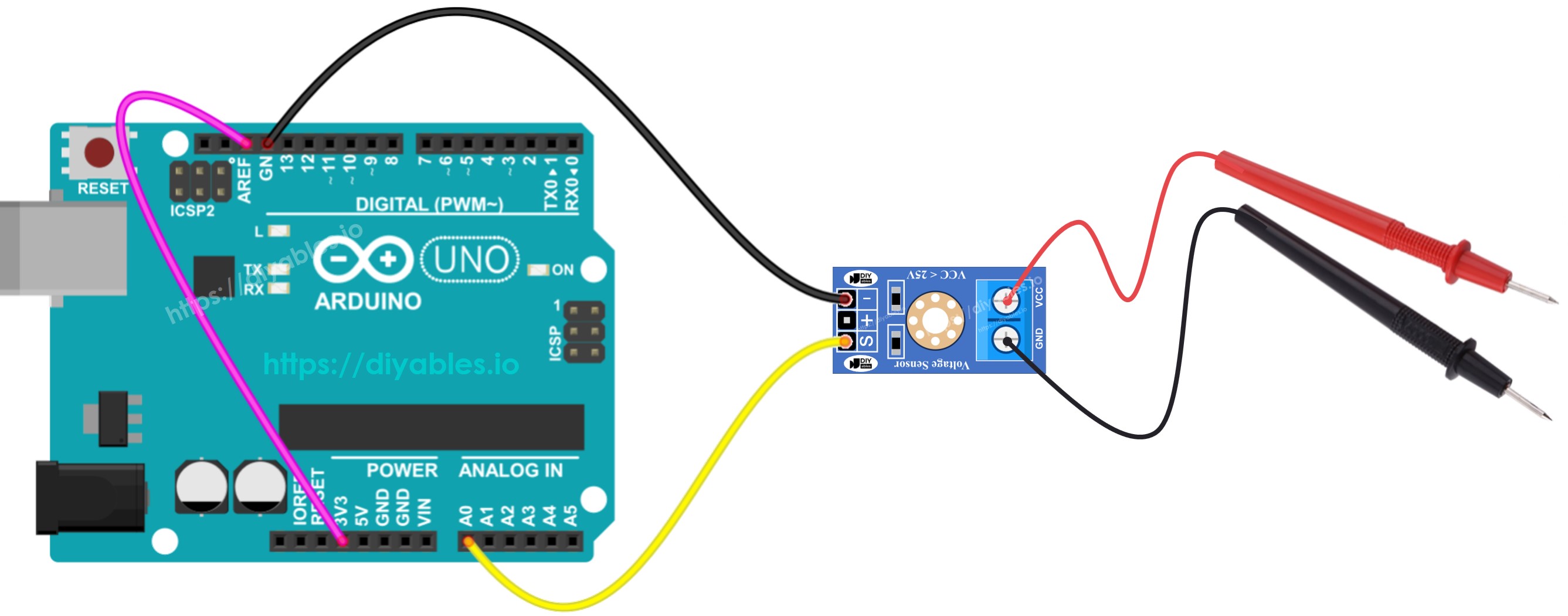
Cette image a été créée avec Fritzing. Cliquez pour agrandir l'image.
Ensuite, utilisez le code suivant :
